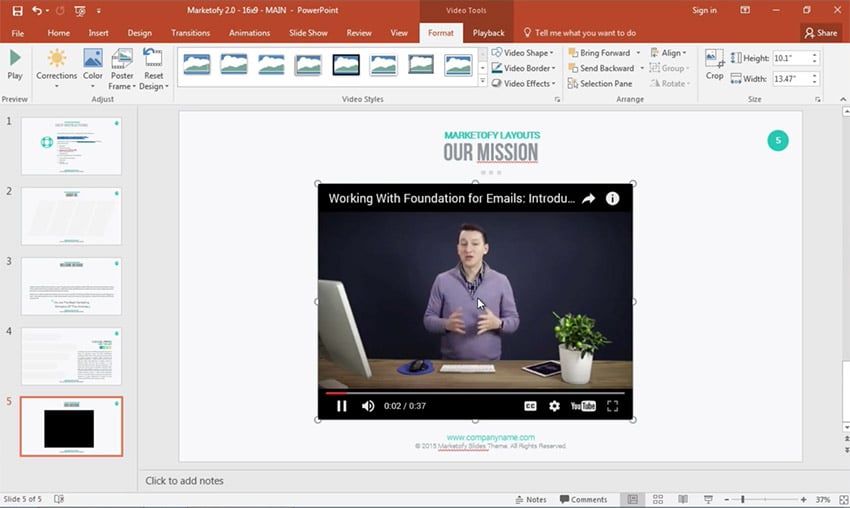
PowerPoint creativo: come creare presentazioni d’effetto con video e animazioni
Come da piccoli a scuola, oggi da adulti al lavoro, la richiesta è sempre la stessa: “Prepara una presentazione per esporre il tuo progetto”.
Se da piccoli però potevamo cavarcela con qualche piccola animazione partendo da un template base, in azienda ci viene chiesto di creare un PowerPoint creativo.
Ma cosa vuol dire creare un PowerPoint creativo? E come si fa??
In questa breve guida cercherò di darvi le nozioni principali per creare un PowerPoint creativo e accattivante, un po’ diverso dal solito.
PowerPoint creativo: come iniziare col piede giusto
Cerchiamo ispirazione! Questo primo passo è fondamentale e non c’è nulla di sbagliato nel guardarsi in giro. Attenzione, questo non vuol dire copiare!
Quello che devi fare è cercare nuove idee che non siano banali; quindi cerca su Google, apri vecchie presentazioni e guarda anche PowerPoint altrui per trarre ispirazione.
A questo punto quando trovi una presentazione da cui prendere spunto devi porti la seguente domanda: “questa presentazione mi ha colpito per qualcosa in particolare?” se la risposta è “no”, chiudila e passa alla presentazione successiva; se invece la risposta è “si” devi segnarti tutti quegli elementi che ti hanno fatto pensare che fosse un PowerPoint creativo.
Non scherzo! Prendi carta e penna e scrivi tutti quegli elementi che ti sono rimasti impressi (ad esempio un’animazione particolare, uno sfondo, degli elementi grafici che si ripetono, delle icone, e così via).
Tutti questi elementi che hai segnato sono il punto di partenza per creare un PowerPoint creativo.
PowerPoint creativo: scegliere il tema giusto
Si dice che gli scrittori possono facilmente imbattersi nel limbo del “foglio bianco”, per non trovarsi nella stessa situazione il trucco è quello di partire da un tema già creato. Sembra facile, ma nel magico mondo di internet si possono trovare un’infinità di template per PowerPoint, quindi bisogna fare attenzione.
Ecco alcuni consigli:
- Scartate i temi base, per quanto possano essere carini sono cose già viste e riviste. Optate per dei temi pro, creati da esperti designer (ne potete trovare molti a questo link)
- Se state creando una presentazione aziendale, un’idea potrebbe essere quella di riprendere i colori che caratterizzano l’azienda. Se non siete abili con PowerPoint o se avete fretta, vi consiglio di fare una ricerca del tema già indirizzata, ad esempio: “tema PowerPoint blu”.
- Optate per un tema che abbia tre o più caratteristiche che avete selezionato durante la prima fase di ispirazione.
- Se avete bisogno di alcune pagine in particolare (ad esempio la pagina about e la pagina team), optate per un tema che già le abbia impostate così che il lavoro di modifica sarà minimo. Questo sarà utile soprattutto per le pagine più particolari e complesse.
- Scegliete un tema che sia d’impatto soprattutto nelle pagine più importanti della vostra presentazione.
- Selezionate un tema che abbia la maggior parte delle foto e delle icone inerenti a quello che trattate, così da non doverle cambiare tutte.
PowerPoint creativo: video e animazioni
Eccoci, ci siamo fatti ispirare e abbiamo scelto il tema di partenza più adatto a quello che ci serve. E ora?
Apri il tema scelto; se hai optato per un tema pro per prima cosa ti consiglio di fare pulizia. Questi tipi di temi hanno una quantità infinita di pagine, tieni quindi solo quelle che ti servono e fai pulizia così da non confonderti.
Dopo questo passaggio puoi iniziare ad inserire tutti i tuoi contenuti. Abbiamo detto che la presentazione deve essere si d’impatto, ma stiamo attenti a non esagerare con animazioni, elementi grafici e colori. La pulizia, gioca a nostro favore:
- Scritte: usiamo sempre lo stesso font, la stessa dimensione e lo stesso colore (facendo distinzione tra titoli, sottotitoli e testo)
- La copertina fa parte della presentazione, cerca di far in modo che abbia lo stesso stile.
- Usate le animazioni…. ma con parsimonia! Le animazioni rendono tutto più dinamico, però è meglio fare una selezione: usa 2/3 tipologie di animazione, non di più.
- Usa immagini di qualità, soprattutto se devono mostrare un prodotto sarebbe brutto se fossero di bassa risoluzione, sgranate e poco visibili.
- Usa le icone, possono diventare le nostre migliori amiche venendoci in aiuto quando abbiamo poco testo da inserire, per creare degli elenchi puntati interessanti oppure per creare pagine di stacco. Basta che abbiano tutte lo stesso stile!
- Sfrutta i numeri, se la tua presentazione è molto tecnica e hai paura che risulti noiosa puoi renderla dinamica trasformando i numeri da semplice testo in immagini accattivanti.
- Integra la presentazione con un video, oggi Power Point permette di implementare in maniera ottimale i video. Questi possono essere video di presentazione: posti all’inizio possono essere il modo ideale come introduzione; video di spiegazione: ci aiutano ad esporre un concetto in maniera più esplicativa e chiara; video in sottofondo: possono aiutarci a livello visivo mentre esponiamo una parte saliente della presentazione.
In qualunque caso, il video cattura molto l’attenzione del pubblico, è quindi un elemento che consiglio fortemente per creare una presentazione dinamica ed interessante.
PowerPoint creativo: presentazione
Dopo aver creato la propria presentazione arriva il passo più importante: presentarla!
È fondamentale cercare di catturare l’attenzione per far risaltare al meglio il concetto che stai esponendo, e far parlare di quello che hai creato.
Quindi, l’ultimo consiglio che ti do è quello di fare delle prove (singole o di gruppo) prima della vera presentazione. Facendo quest’ultimo passaggio potrai sia allenarti sul discorso così da far propri termini, concetti e tempi di presentazione; inoltre potrai mettere alla prova la presentazione che hai creato per vedere se funziona al meglio. A tal proposito ricorda che una buona presentazione, prima di essere creativa, deve essere: chiara, interessante ed efficace.


